Pendahuluan
less command adalah pager terminal Linux yang menampilkan konten file satu layar pada satu waktu. Ini berguna saat menangani file teks besar karena tidak memuat seluruh file tetapi mengaksesnya halaman demi halaman, menghasilkan kecepatan pemuatan yang cepat.
less dilengkapi dengan fitur interaktif yang memungkinkan pengguna untuk menavigasi maju dan mundur melalui file. less alat ini lebih canggih dan serbaguna daripada pager terminal lainnya, seperti more dan most .
Dalam tutorial ini, Anda akan belajar menggunakan less perintah di Linux.
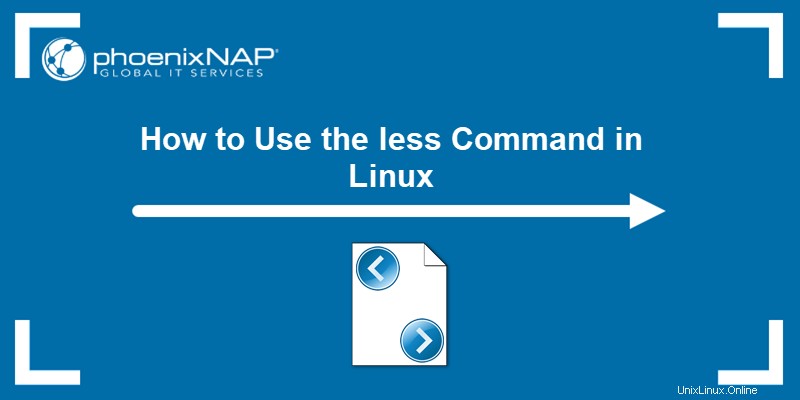
Prasyarat
- Sistem yang menjalankan Linux.
- Akses ke terminal (Ctrl + Alt + B ).
Sintaks Perintah Lebih Sedikit
Sintaks umum untuk less perintahnya adalah:
less [options] file_path
[options] sesuaikan less keluaran perintah. Menjalankan perintah tanpa opsi akan mengeluarkan konten file input secara default.
Bagian berikut mencantumkan less . yang paling umum opsi perintah.
Lebih Sedikit Opsi Perintah
Tanpa opsi tambahan, less menampilkan output dalam format default dan mengasumsikan perilaku default. Opsi memodifikasi output atau mengubah seberapa less bertindak saat memproses file.
less yang paling sering digunakan opsi perintah adalah:
| Opsi | Deskripsi |
|---|---|
-E | less otomatis keluar setelah mencapai akhir file. |
-f | Paksa less untuk membuka file non-reguler (direktori atau file khusus perangkat). |
-F | Keluar less jika seluruh file dapat ditampilkan di layar pertama. |
-g | Menyoroti string yang terakhir ditemukan menggunakan pencarian. Secara default, less menyoroti semua string yang cocok dengan perintah pencarian terakhir. |
-G | Menghapus semua sorotan dari string yang ditemukan menggunakan penelusuran. |
-i | Mengabaikan sensitivitas huruf besar-kecil selama pencarian. |
-J | Menampilkan kolom status di sisi kiri layar. Kolom status menunjukkan baris yang cocok dengan penelusuran saat ini dan semua baris yang ditandai menggunakan m atau L perintah. |
-m | Petunjuk less untuk meminta verbosely (mirip dengan more ), menunjukkan persentase ke dalam file. Secara default, less meminta dengan titik dua. |
-M | Petunjuk less untuk meminta lebih bertele-tele daripada more . |
-n | Menghapus nomor baris dari layar. |
-N | Menampilkan nomor baris di awal setiap baris. |
-o[file_name] | Menyebabkan less untuk menyalin inputnya ke file yang ditentukan. Opsi ini hanya berlaku jika file input berupa pipa (| ), bukan file biasa. Untuk file yang ada, less meminta konfirmasi sebelum menimpa file. |
-p[pattern] | Petunjuk less untuk memulai kemunculan pertama dari pola yang ditentukan dalam file input. |
-Q | Menerapkan operasi senyap yang membungkam bel terminal. |
-s | Menggabungkan baris kosong yang berurutan menjadi satu baris kosong. |
-X | Nonaktifkan membersihkan layar setelah berhenti less . |
-z[n] | Mengubah ukuran jendela gulir default ke n . yang ditentukan garis. |
Untuk daftar lengkap opsi, lihat less file bantuan dengan menjalankan:
less --help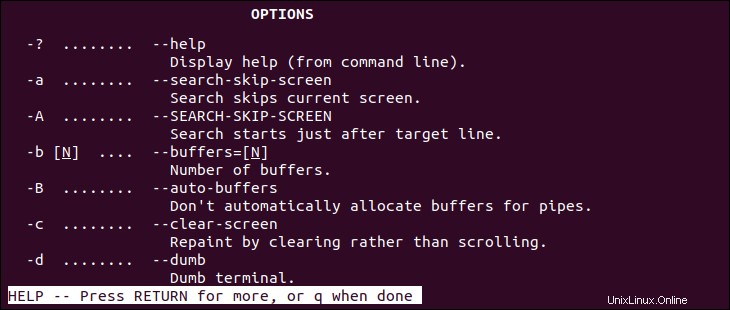
Menavigasi di File Teks
less perintah menerima pintasan keyboard yang memfasilitasi navigasi teks, terutama saat membaca file besar. Tabel berikut berisi pintasan yang paling umum digunakan:
| Pintasan | Tindakan |
|---|---|
| Panah Bawah, Enter, e, j | Satu baris maju. |
| Panah Atas, y, k | Satu baris mundur. |
| Bilah spasi, Page Down | Satu laman maju. |
| Page Up, b | Satu halaman mundur. |
| Panah Kanan | Gulir kanan . |
| Panah Kiri | Gulir kiri . |
| Beranda, g | Langsung ke awal dari file. |
| Akhir, G | Langsung ke akhir dari file. |
| /[string] | Telusuri maju untuk string yang ditentukan. |
| ?[string] | Telusuri mundur untuk string yang ditentukan. |
| n | Berikutnya cocok selama pencarian. |
| N | Sebelumnya cocok selama pencarian. |
| q | Berhenti kurangi . |
Untuk daftar detail opsi navigasi, jalankan:
less --help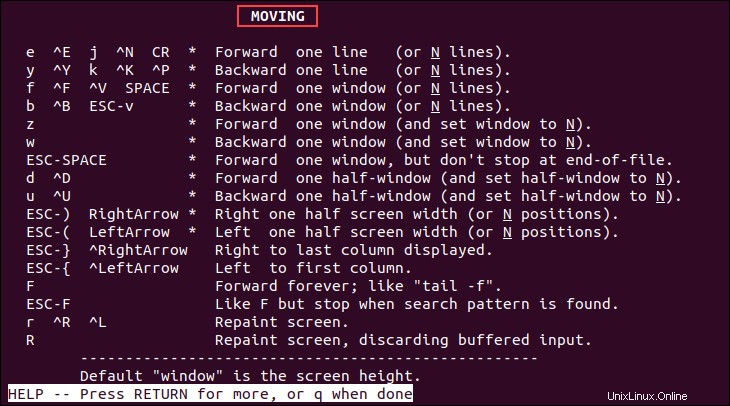
Contoh Perintah Lebih Sedikit
Di bawah ini adalah contoh kasus penggunaan umum untuk less perintah.
1. Buka File Teks
Muat file teks ke less dengan menentukan jalur file.
Misalnya:
less /etc/updatedb.confFile konfigurasi dimuat, dan baris pembuka file ditampilkan di terminal. Sudut kiri bawah layar menunjukkan nama file dan jalurnya.
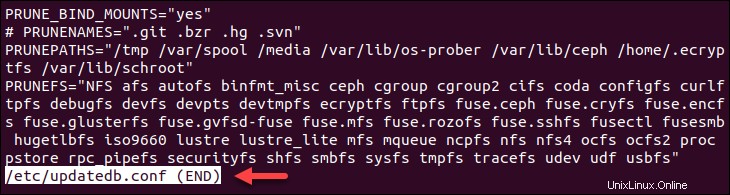
Gunakan pintasan navigasi untuk maju, mundur, atau mencari string tertentu dalam file.
2. Tampilkan Nomor Baris
Gunakan -N opsi untuk menampilkan file teks yang ditentukan dengan nomor baris. Menampilkan nomor baris berguna untuk tinjauan kode atau pemrograman berpasangan karena memudahkan untuk menemukan masalah tertentu.
Misalnya:
less -N /etc/init/mysql.conf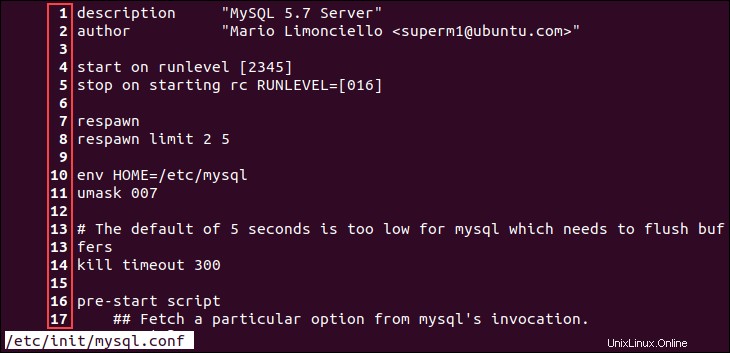
File terbuka, dan setiap baris dalam file diberi nomor.
3. Cari String
less pager memungkinkan Anda untuk mencari string dalam file yang terbuka. Mulai penelusuran terusan dengan menekan / dan mengetik frasa pencarian. Frasa pencarian ditampilkan di garis bawah tampilan.
Tekan Enter untuk mengonfirmasi frasa pencarian dan melihat hasilnya. Tampilan berpindah ke halaman pertama yang berisi frasa pencarian dan menyorot item tersebut. Pindah ke item berikutnya dengan menekan n , atau lihat yang sebelumnya dengan menekan N .
Misalnya:
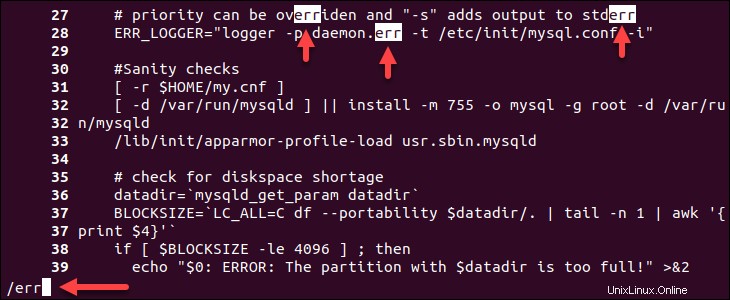
Mulai mundur penelusuran dari posisi saat ini dalam file dengan menekan ? dan mengetik frasa pencarian. Saat melakukan penelusuran mundur, n dan N arah pencarian utama juga dibalik - n menemukan item berikutnya di awal file, sementara N menemukan item lebih dekat ke akhir file.
4. Buka File dengan Pencarian Pola
Gunakan -p opsi untuk membuka file teks pada halaman yang berisi item pertama yang cocok dengan pola yang ditentukan. Penelusuran peka huruf besar/kecil .
Misalnya, menjalankan perintah berikut akan menemukan semua item yang berisi string "ERROR" di mysql.conf berkas:
less -pERROR /etc/init/mysql.conf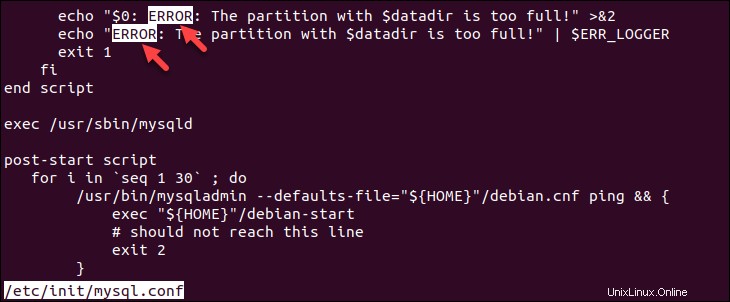
5. Hapus Beberapa Baris Kosong
-s opsi meremas beberapa baris kosong dari file teks menjadi satu baris kosong. Menghapus beberapa baris kosong memungkinkan less untuk menampilkan lebih banyak konten di setiap layar penuh file.
Misalnya, file berikut memiliki beberapa baris kosong di antara baris teks:
less welcome.txt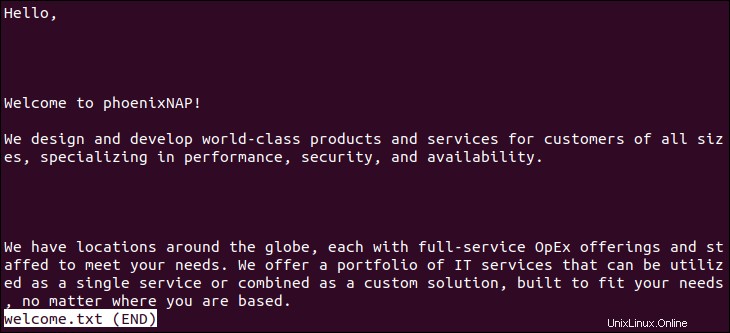
Menentukan -s opsi meremas baris kosong menjadi satu:
less -s welcome.txt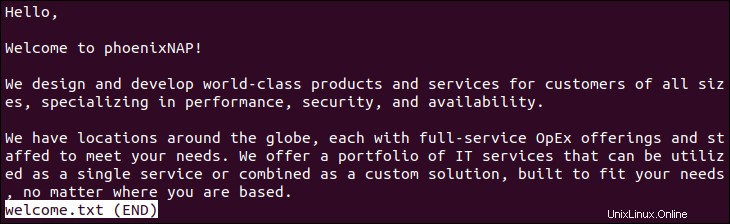
6. Buka Banyak File
Buka beberapa file secara bersamaan menggunakan less tanpa kehilangan posisi saat ini dalam file. Untuk membuka banyak file, tentukan nama file satu demi satu. Misalnya:
less welcome.txt aboutus.txt
less perintah membuka semua file yang ditentukan dan menunjukkan file mana yang sedang Anda lihat di bagian bawah layar:
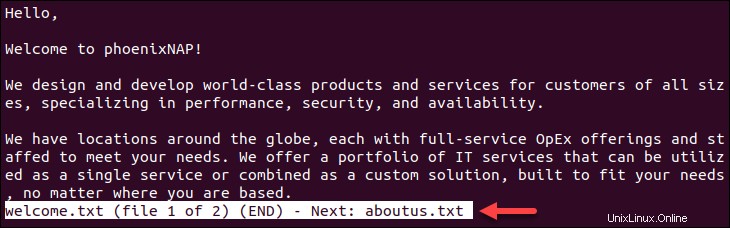
Pindah ke file berikutnya dengan menekan tombol : kunci diikuti oleh n .
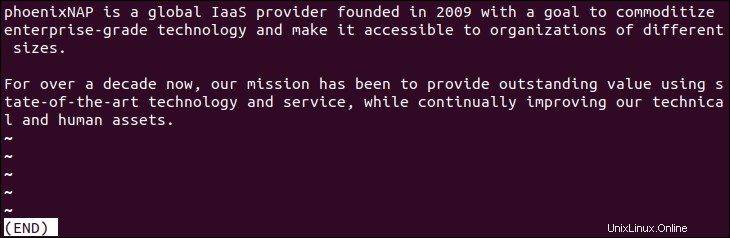
Kembali ke file sebelumnya dengan menekan : dan p .
7. Tandai Teks
Gunakan tanda dalam less untuk menandai bagian atau bagian yang menarik dalam file untuk kembali lagi nanti dengan cepat. Tanda adalah sejenis bendera.
Tambahkan tanda dengan memilih teks dan menekan tombol m kunci, diikuti dengan huruf pilihan Anda. Untuk menambahkan lebih banyak tanda, gunakan huruf yang berbeda.
Misalnya:
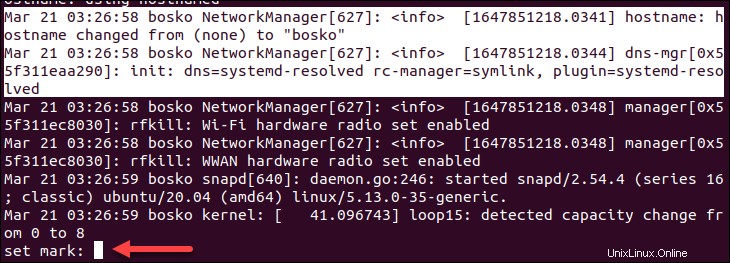
Kembali ke tanda dengan menekan ' diikuti dengan huruf yang digunakan untuk menandai bagian tersebut.
8. Simpan Konten di Layar Setelah Berhenti
Setelah berhenti less , jendela terminal dibersihkan, menghapus output file. Untuk meninggalkan konten file di terminal setelah keluar, tentukan -X pilihan.
Misalnya:
less -X /etc/init/mysql.conf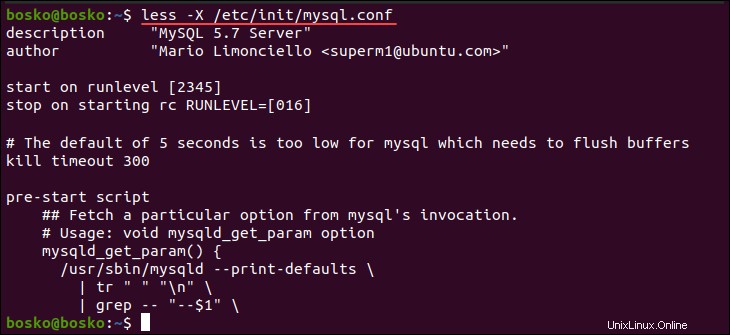
Seperti yang ditunjukkan contoh di atas, konten file tetap berada di terminal setelah keluar dari less .
9. Pemantauan Waktu Nyata
+F (maju) opsi adalah mode pemantauan waktu nyata dalam less . Gunakan +F opsi untuk membuat less menampilkan pesan atau baris terbaru yang ditambahkan ke file secara real-time.
+ flag opsi menginstruksikan less untuk memperlakukan opsi seolah-olah digunakan di dalam less . Jika file sudah dibuka dalam less , aktifkan mode maju dengan menekan F kunci.
Misalnya, perintah berikut menampilkan pesan terbaru di file log sistem:
less +F /var/log/syslog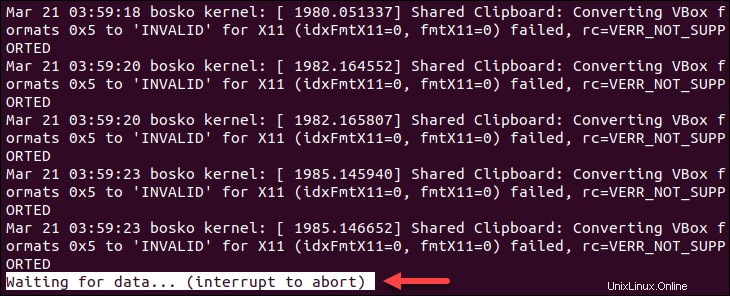
less menampilkan pesan bahwa sedang menunggu data baru. Terminal secara otomatis menggulir ke bawah untuk pesan baru.
Keluar dari mode maju dan kembali ke less standar mode interaktif dengan menekan Ctrl +C .
10. Lihat Masukan Pipa
Gunakan pipa untuk memproses keluaran dari perintah lain melalui less . Pipa ke less sangat berguna ketika output panjang dan mengacaukan terminal.
Misalnya, perintah dmesg menampilkan pesan terkait kernel dan file lognya bisa sangat besar dan membanjiri terminal. Untuk navigasi yang lebih mudah dalam file dan keterbacaan yang lebih baik, kirim dmesg output menjadi less :
sudo dmesg | less
Refresh output dan lihat pesan terbaru dengan menekan tombol End kunci. Atau, tentukan +F (maju) atau tekan F saat dalam less untuk mengotomatiskan proses dan memiliki less selalu tampilkan data baru saat tiba.
Misalnya:
sudo dmesg | less +F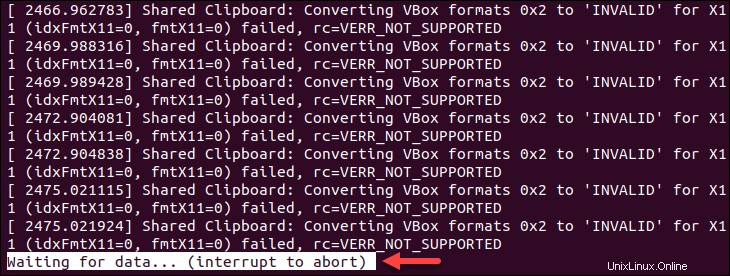
Outputnya menunjukkan halaman terakhir file dan menunggu data baru.
11. Edit File
Sementara less hanya memungkinkan Anda untuk melihat file, itu mengkompensasi kurangnya opsi pengeditan file dengan pintasan. Saat melihat file dalam less , tekan v untuk mentransfer file ke editor teks default sistem. Membiarkan editor membuka kembali file dalam less .
Misalnya, editor teks default di Ubuntu adalah nano.
12. Tampilkan Statistik
Tekan tombol = kunci saat dalam less untuk melihat informasi lebih lanjut tentang file dan lokasinya. Atau, tentukan -M opsi untuk memanggil less dalam mode verbose.
Opsi ini menunjukkan baris mana yang sedang ditampilkan, perkembangan file, dan ukuran file.
Misalnya:
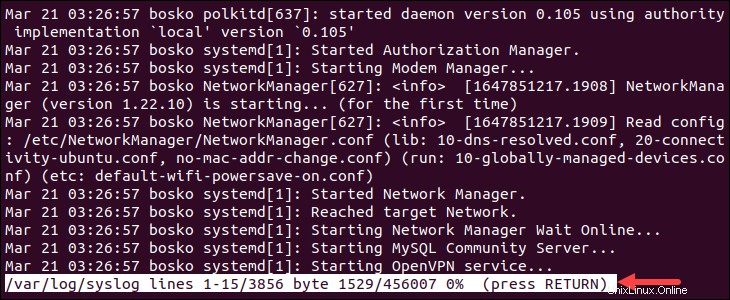
Jika Anda ingin melihat informasi lebih lanjut dari pipa, = hanya menunjukkan apa yang diketahuinya, yaitu, tidak akan menunjukkan jumlah baris dan byte hingga mencapai akhir file.